Casio GRAPH 85 Manuel d'utilisation
Page 506
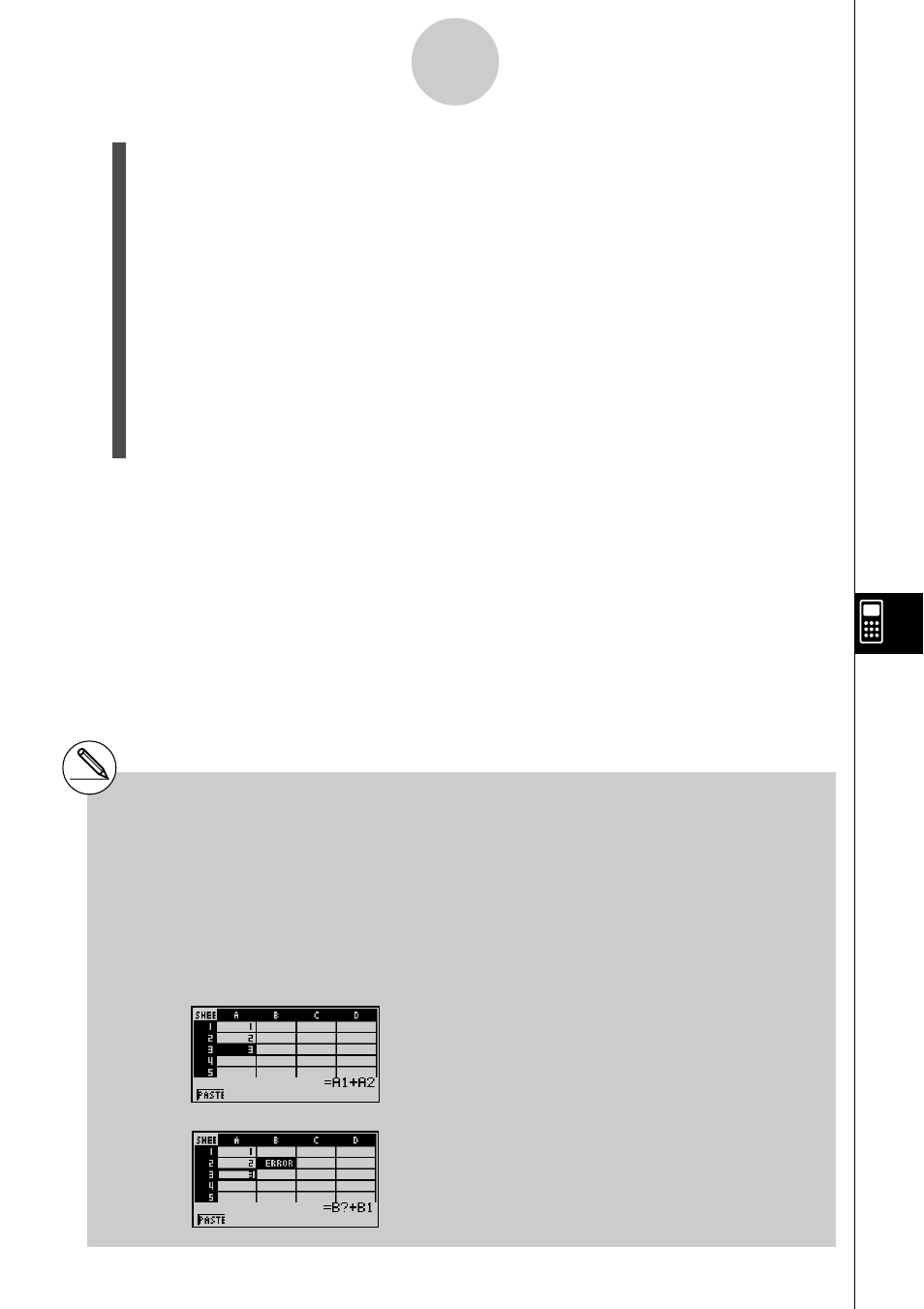
20050301
3. Utilisez les touches du pavé directionnel pour positionner le curseur de cellule sur la
cellule à partir de laquelle vous voulez coller les données.
• Si vous avez sélectionné une plage de cellules à l’étape 1, la cellule sélectionnée
avec le curseur de cellule sera la cellule supérieure gauche de la plage de cellules
collées. Par exemple, si vous coupez la plage de cellules A1:B2, les cellules seront
collées dans C1:D2 si le curseur de cellule se trouve sur la cellule C1.
4. Appuyez sur 1(PASTE).
• Les données sont collées dans les cellules sélectionnées à l’étape 1 à l’endroit
sélectionné à l’étape 3.
5. La calculatrice reste dans le mode Coller et vous pouvez répéter les opérations 3 et 4
pour coller les mêmes données à d’autres endroits, si nécessaire.
6. Lorsque vous avez terminé de coller les données où vous vouliez, appuyez sur J
pour sortir du mode Coller.
9-4-18
Saisie et édition de données dans les cellules
# Si une cellule dans la partie collée contient
des données, les données existantes seront
remplacées par les nouvelles données.
# Si lors du copier-coller, une référence relative
devient une référence impossible, cette
référence est remplacée par « ? » dans la
cellule où elle a été collée. Par exemple, si
vous copiez le contenu de la cellule A3
(=A1+A2) et le collez dans la cellule B2, une
erreur se produira.
Lorsque la référence relative A1 dans A3 (qui
signifie en fait « deux cellules plus haut ») est
collée dans la cellule B2, cette référence devient
impossible parce qu’il n’y a pas de cellule deux
cellules au-dessus de la cellule B2. La référence
de la cellule devient donc « B? » lorsqu’elle est
collée dans la cellule B2 et « ERROR » s’affiche
à la place du contenu de la cellule B2.
# Si « On » est sélectionné pour le réglage « Auto
Calc » sur l’écran de configuration (page
1-7-5), « ERROR » apparaît dès que les
données sont collées. Si « Auto Calc » est
désactivé, le contenu de la cellule n’apparaît
pas lorsqu’il est collé, et la cellule de destination
(B2) contient les mêmes données que la cellule
d’origine (A3) jusqu’à ce que le contenu de la
feuille de calculs soit re-calculé et mis à jour.
⇓